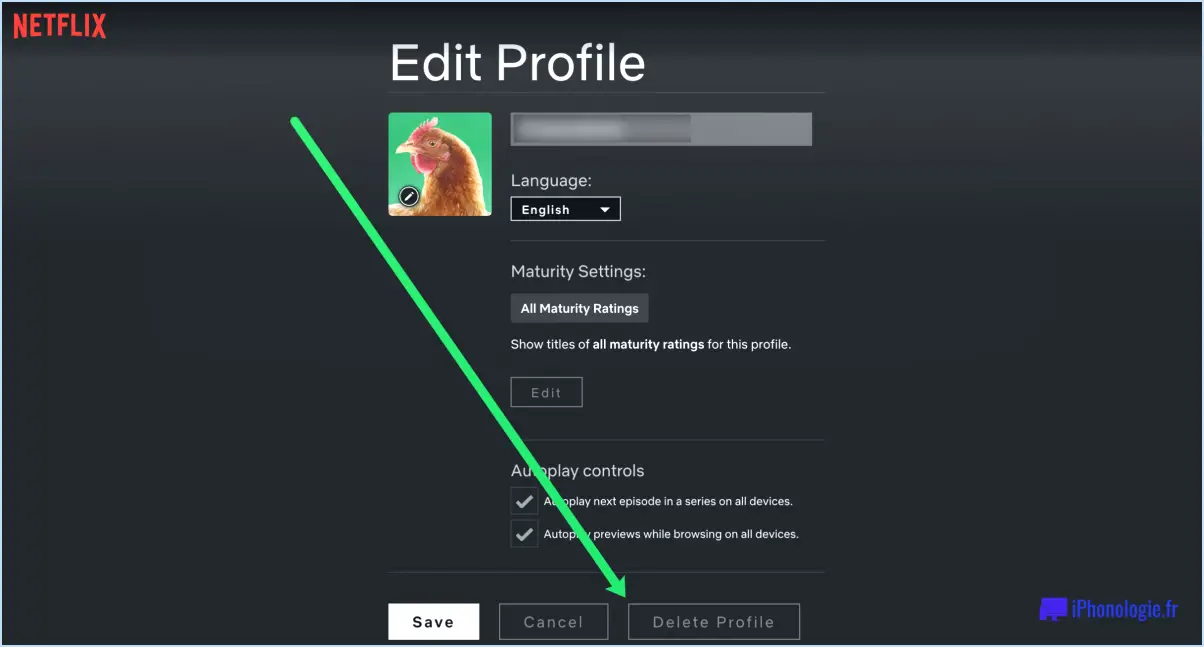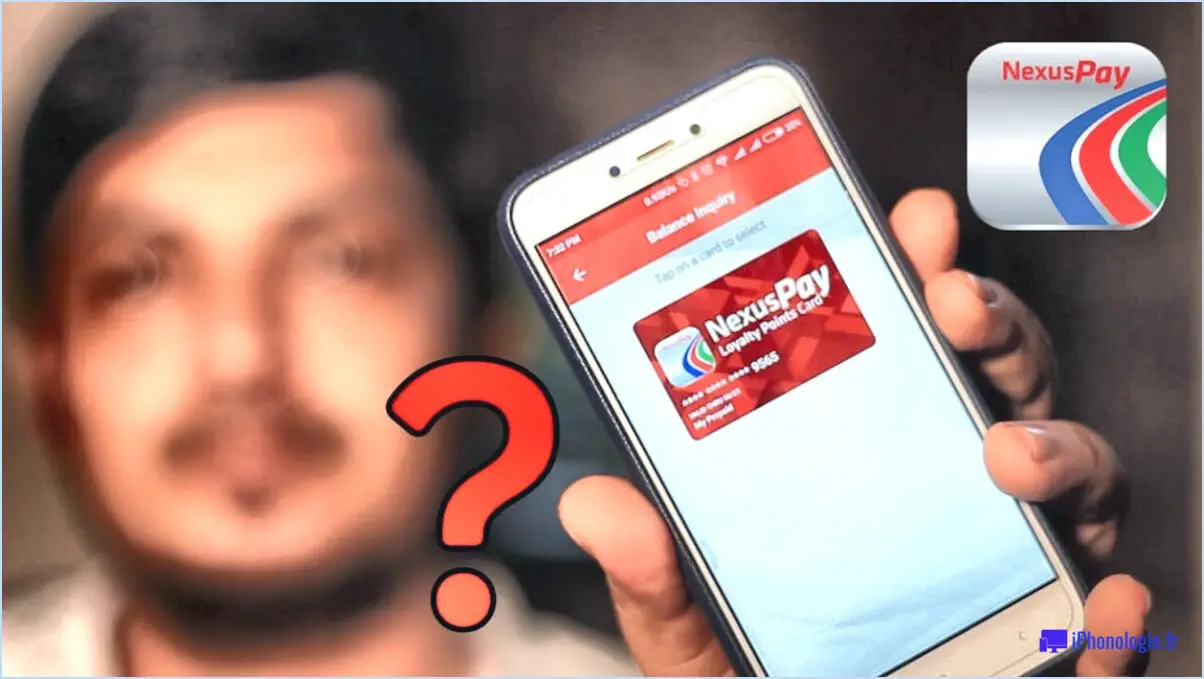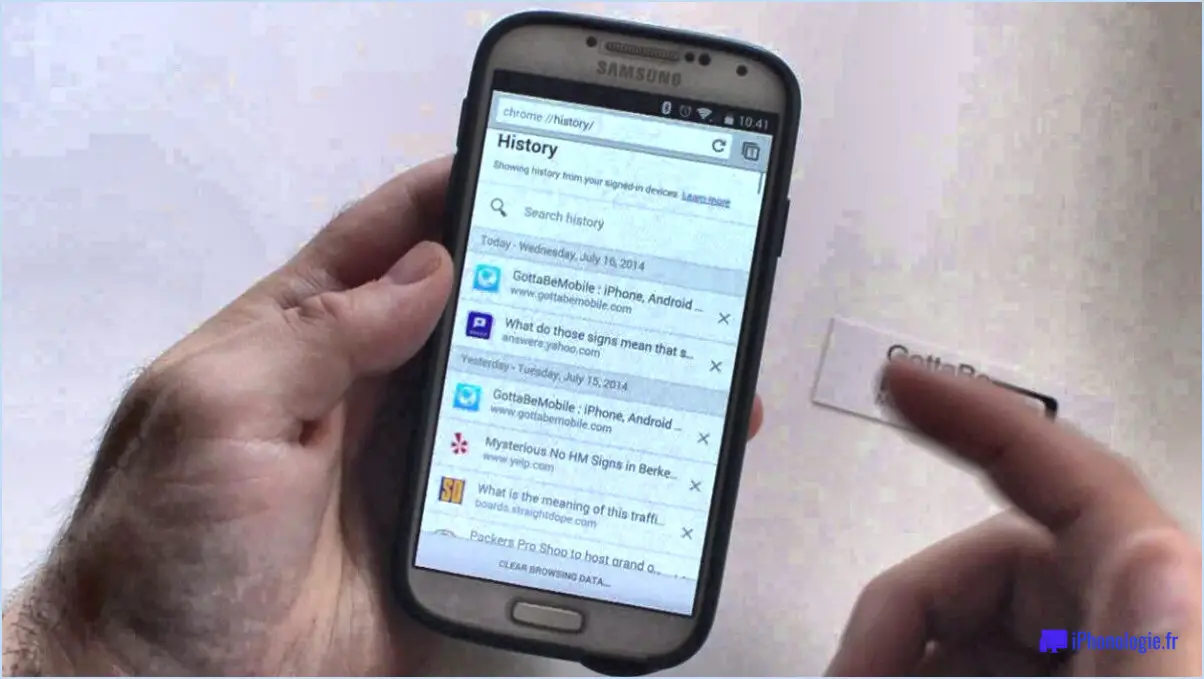Comment supprimer mon compte Netflix d'un téléviseur?
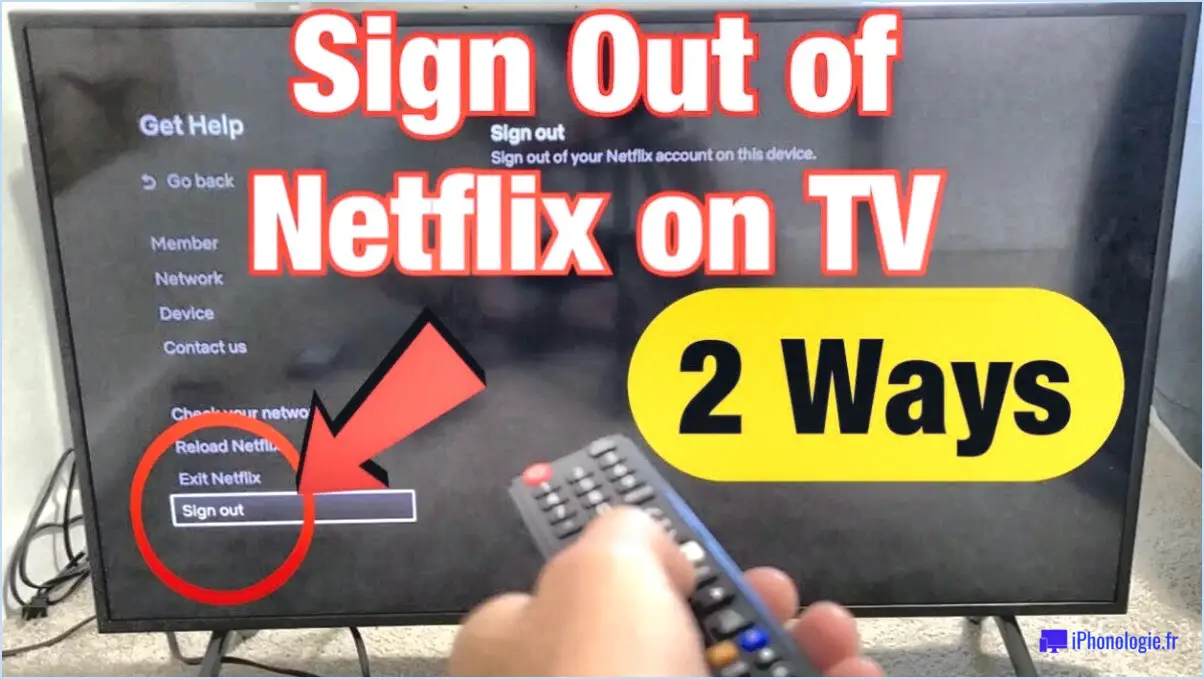
Supprimer un compte Netflix d'un téléviseur se fait en quelques étapes simples.
- Commencez par lancer l'application Netflix sur votre téléviseur. Celle-ci se trouve généralement dans la section des applications ou sur l'écran d'accueil de votre téléviseur.
- Naviguez jusqu'au profil que vous souhaitez supprimer. Sur l'écran d'accueil de Netflix, vous verrez une icône pour chaque profil créé sous le compte.
- Accédez aux paramètres du compte. Pour ce faire, sélectionnez l'icône du profil, puis choisissez "Gérer les profils" ou "Compte" dans le menu déroulant.
- Sélectionnez le profil que vous souhaitez supprimer. Dans la section "Gérer les profils", vous verrez un aperçu de tous les profils associés au compte.
- Choisissez l'option "Supprimer le profil". Cette option est généralement représentée par une icône de corbeille ou une icône similaire. Confirmez la suppression lorsque vous y êtes invité.
- Déconnectez-vous de Netflix. Cette étape est cruciale pour s'assurer que les informations de votre compte ne sont plus accessibles sur le téléviseur. Vous trouverez généralement cette option dans le menu "Compte" ou "Paramètres".
N'oubliez pas, la suppression d'un profil efface toutes les données qui y sont associées y compris l'historique de visualisation et les préférences. Notez également que le profil principal ne peut pas être supprimé Si vous souhaitez supprimer toute trace de votre compte Netflix sur votre téléviseur, vous devez vous déconnecter complètement de votre compte.
Comment déconnecter Netflix de mon téléphone vers mon téléviseur?
Déconnexion de Netflix de votre téléphone à votre téléviseur peut se faire de plusieurs manières.
- Premièrement naviguez jusqu'à l'écran Netflix app sur votre téléphone, tapez sur l'icône bouton menu et sélectionnez "Couler" et choisissez ensuite l'appareil dont vous souhaitez vous déconnecter.
- Alternativement, ouvrez la fenêtre Google Home tapez sur l'icône bouton menu situé dans le coin supérieur gauche, sélectionnez "Paramètres" et choisissez ensuite "Téléviseurs et haut-parleurs". Sous "Netflix," vous trouverez les appareils actuellement connectés. Il vous suffit de sélectionner l'appareil que vous souhaitez déconnecter.
Ces étapes devraient vous aider à déconnecter Netflix de votre téléphone vers votre téléviseur.
Comment changer de compte Netflix sur un téléviseur intelligent?
Changer de compte Netflix sur un téléviseur intelligent est une procédure simple. Tout d'abord, se déconnecter du compte courant. Cette option se trouve généralement sous 'Compte' ou 'Paramètres' ou dans l'application Netflix. Après vous être déconnecté, vous serez redirigé vers l'écran d'accueil. Maintenant, ouvrez une session avec les détails du nouveau compte. Pour ce faire, vous devez saisir les adresse électronique et mot de passe du compte que vous souhaitez utiliser. N'oubliez pas que les détails doivent être saisis avec précision pour garantir la réussite de la connexion.
Comment désinstaller et réinstaller Netflix sur ma Smart TV Samsung?
Désinstallation et réinstallation de Netflix sur votre Samsung Smart TV se fait en quelques étapes simples :
- Appuyez sur le bouton Menu de la télécommande de votre Samsung Smart TV.
- Faites défiler jusqu'à et sélectionnez Support.
- Faites défiler jusqu'à et sélectionnez Self Diagnosis (Autodiagnostic).
- Faites défiler jusqu'à et sélectionnez Réinitialiser Smart Hub.
- Sélectionnez à nouveau Reset Smart Hub lorsque vous y êtes invité.
Après le redémarrage de votre Samsung Smart TV, vous pouvez ouvrir l'application Netflix et vous connecter à nouveau. Ce processus désinstalle et réinstalle efficacement l'application Netflix, garantissant un nouveau départ pour votre expérience de streaming.
Que se passe-t-il si je désactive Netflix sur mon téléviseur?
Désactiver Netflix sur votre téléviseur signifie simplement arrêter le streaming de son contenu sur cet appareil spécifique. Malgré cela, votre Netflix restent actifs. Cela signifie que tous vos paramètres personnalisés, vos préférences et votre historique de visionnage sont préservés. La désactivation n'entraîne pas la suppression de votre compte ou des données associées. L'aspect le plus important à retenir est le la capacité de réactivation. Vous pouvez, à tout moment, choisir de réactiver Netflix sur votre téléviseur, reprenant ainsi vos séances de binge-watching là où vous les aviez laissées.
Comment changer mon email Netflix sur mon téléviseur?
Supprimez votre compte actuel et créer un nouveau compte pour changer votre adresse e-mail Netflix sur votre téléviseur. Voici un guide rapide :
- Déconnectez-vous de votre compte Netflix actuel sur votre téléviseur.
- S'inscrire pour un nouveau compte Netflix en utilisant l'adresse e-mail de votre choix.
N'oubliez pas que les adresses électroniques de Netflix sont automatiquement créées lorsque vous vous inscrivez.
Comment modifier les profils Netflix sur mon ancien téléviseur LG?
Pour modifier les profils Netflix sur votre ancien téléviseur LG, suivez les étapes suivantes :
- Assurez-vous que vous êtes connecté à votre compte Netflix.
- Utilisez les touches fléchées de la télécommande de votre téléviseur pour naviguer jusqu'au profil Netflix souhaité.
- Une fois le profil sélectionné, appuyez sur la touche OK pour confirmer votre choix.
En suivant ces étapes simples, vous pouvez facilement passer d'un profil Netflix à un autre sur votre ancien téléviseur LG. Profitez d'expériences de streaming personnalisées adaptées à vos préférences !
Pourquoi ne puis-je pas supprimer des applications sur le téléviseur Samsung?
Il y a quelques raisons pour lesquelles vous ne pouvez pas supprimer des applications sur votre Samsung TV.
- Applications intégrées: Certaines applications sont préinstallées sur votre téléviseur Samsung et sont considérées comme intégrées. Ces applications font partie intégrante du logiciel du téléviseur et ne peuvent pas être supprimées.
- Applications du Samsung App Store: Si vous avez téléchargé une application à partir du Samsung App Store, il se peut que vous ne puissiez que la désactiver, et non la supprimer. Cette limitation est imposée par la conception de l'application.
- Applications provenant d'autres sources: Si vous avez téléchargé une application à partir d'une source telle que le Google Play Store, il se peut que vous ne puissiez pas la supprimer, à moins de procéder à un rootage de votre téléviseur. Le rootage implique la modification du système d'exploitation du téléviseur, ce qui peut annuler votre garantie et présenter d'autres risques.
Il est important de noter que ces limitations ont été mises en place pour garantir la stabilité et la sécurité du logiciel de votre téléviseur Samsung.